
[Gelöst] Wie bekomme ich Kontakte von iCloud auf das iPhone 16/15/14/13/12?

Viele von Ihnen synchronisieren möglicherweise Kontakte von Ihrem iPhone mit iCloud, um Datenverlust zu vermeiden. Wenn Sie ein neues iPhone bekommen oder versehentlich Kontakte verlieren, ist es selbstverständlich, Kontakte von iCloud auf das iPhone zu importieren. Diese Anleitung zeigt Schritt für Schritt, wie Sie Kontakte von iCloud auf das iPhone übertragen.
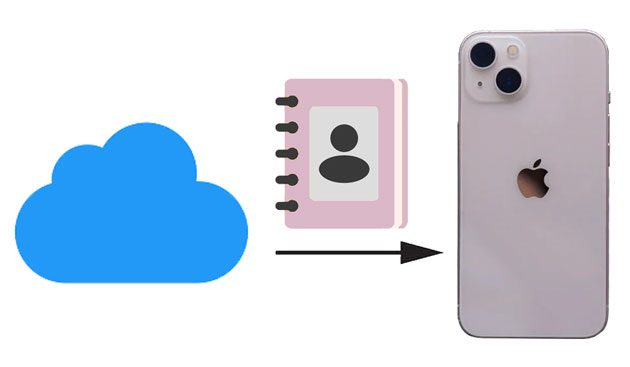
Angenommen, Sie haben zuvor Kontakte von Ihrem alten iPhone mit Ihrem iCloud-Konto synchronisiert. In diesem Fall können Sie sich auf Ihrem neuen iPhone mit derselben Apple-ID anmelden und die iCloud-Kontakte mit Ihrem iPhone synchronisieren. Wenn die Synchronisierung des iCloud-Kontos jedoch nicht aktiviert ist oder der iCloud-Speicher nicht ausreicht , kann die Synchronisierung möglicherweise nicht abgeschlossen werden.
Wie importiere ich Kontakte von iCloud über die Einstellungen auf das iPhone?
Schritt 1. Stellen Sie sicher, dass Ihr iPhone mit einem stabilen WLAN-Netzwerk verbunden ist und Sie sich mit derselben Apple-ID angemeldet haben.
Schritt 2. Öffnen Sie die „Einstellungen“ Ihres iPhones > tippen Sie auf Ihren Namen > klicken Sie auf „iCloud“.
Schritt 3. Aktivieren Sie „Kontakte“ und klicken Sie im Popup auf „Zusammenführen“. Es beginnt mit dem Herunterladen von iCloud-Kontakten in die Kontakte-App Ihres iPhones. ( iCloud-Kontakte werden nicht synchronisiert ?)

Sie können auch das gesamte iCloud-Backup einschließlich der Kontakte auf Ihrem iPhone wiederherstellen. Beachten Sie, dass alle vorhandenen Inhalte und Einstellungen auf Ihrem neuen iPhone durch die iCloud-Sicherungsdateien gelöscht und überschrieben werden. Wenn es Ihnen nichts ausmacht, fahren Sie mit den folgenden Schritten fort.
So synchronisieren Sie iPhone-Kontakte aus iCloud:
Schritt 1. Öffnen Sie „Einstellungen“ auf Ihrem alten iPhone, tippen Sie auf Ihren Namen und wählen Sie „iCloud“. Klicken Sie dann auf „iCloud Backup“ > aktivieren Sie „iCloud Backup“ > tippen Sie auf „Jetzt sichern“, um Ihre Kontakte in iCloud zu sichern.

Schritt 2. Gehen Sie auf Ihrem neuen iPhone zu „Einstellungen“ > „Allgemein“ > „Zurücksetzen“ < „Alle Inhalte und Einstellungen löschen“ > tippen Sie auf „iPhone löschen“, um den Vorgang zu bestätigen. ( iPhone lässt sich nicht löschen ?)

Schritt 3. Richten Sie Ihr iPhone wie neu ein. Wenn Sie den Bildschirm „Apps & Daten“ erreichen, tippen Sie auf die Option „Aus iCloud-Backup wiederherstellen“, wählen Sie die neueste Backup-Datei aus und klicken Sie auf „Wiederherstellen“, um iCloud-Inhalte auf Ihr iPhone herunterzuladen.

Möchten Sie aus einem iCloud-Backup wiederherstellen, aber Ihr iPhone nicht zurücksetzen? Sie können Coolmuster iCloud Backup Recovery verwenden, um dies mühelos zu tun, oder diese Schritt-für-Schritt-Anleitung lesen, um zu erfahren, wie es geht.
Wie kann ich ein iCloud-Backup ohne Zurücksetzen wiederherstellen? [2 schnelle Lösungen]Wenn Sie Ihr iPhone nicht zurücksetzen möchten, aber dennoch Kontakte aus iCloud importieren müssen, können Sie zunächst die Kontaktdatei (vCard) auf Ihren Computer herunterladen und sie dann mit Coolmuster iOS Assistant auf Ihr iPhone importieren. iOS Assistant ist ein professionelles iOS Geräteverwaltungstool, mit dem Benutzer verschiedene Daten auf iPhones und iPads, einschließlich Kontakte, einfach verwalten können. Diese Methode eignet sich für Benutzer, die Kontakte gezielt wiederherstellen möchten, ohne vorhandene Daten zu löschen.
Hauptfunktionen des iOS Assistenten:
So verschieben Sie Kontakte mit iOS Assistenten von iCloud auf das iPhone:
01 Öffnen Sie die iCloud-Website in Ihrem Browser und melden Sie sich mit Ihrer Apple-ID an > Gehen Sie zu „Kontakte“ und klicken Sie auf „Einstellungen“ (Zahnradsymbol) > Wählen Sie „Alle auswählen“, um alle Kontakte auszuwählen, oder wählen Sie manuell diejenigen aus, die Sie wiederherstellen möchten > Wählen Sie „vCard exportieren“, um eine .vcf-Datei mit allen ausgewählten Kontakten auf Ihren Computer herunterzuladen.

02 Laden Sie iOS Assistenten herunter und installieren Sie ihn auf Ihrem Computer. Schließen Sie dann Ihr iPhone über ein USB-Kabel an. Sobald Ihr Gerät von der Software erkannt wird, erscheint die Hauptoberfläche wie unten dargestellt. Wie Sie sehen, sind alle verschiedenen Dateiordner auf dem Hauptbildschirm organisiert.

03 Gehen Sie zur Verwaltungsoberfläche „Kontakte“ > Klicken Sie auf die Schaltfläche „Importieren“ und wählen Sie die gerade heruntergeladene vCard-Datei (.vcf) aus. Nach der Bestätigung werden alle Kontakte sofort in der Kontaktliste Ihres iPhones wiederhergestellt.

So übertragen Sie Kontakte von iCloud auf das iPhone. Es ist praktisch, Kontakte in iCloud zu sichern und Kontakte von Ihrem iCloud-Konto auf Ihrem iPhone wiederherzustellen. Wenn Sie gezielt auf die iCloud-Kontakte zugreifen und diese wiederherstellen möchten, hilft Ihnen Coolmuster iOS Assistant dabei. Es importiert nicht nur Kontakte sicher, sondern unterstützt auch die Backup-Verwaltung, was es zu einer empfehlenswerten und flexibleren Lösung macht!
Wenn Sie denken, dass dieser Beitrag hilfreich ist, teilen Sie ihn bitte mit mehr Menschen.
Verwandte Artikel:
Wie greife ich auf iCloud-Kontakte zu? 6 bewährte Möglichkeiten, die Sie ausprobieren können
iPhone-Übertragung einer neuen Telefonnummer funktioniert nicht: Eine Anleitung zur Fehlerbehebung
Wie stelle ich Kontakte aus iCloud wieder her? - 4 einfache und effektive Möglichkeiten
iCloud-Kontakte fehlen? Hier sind die Gründe und was zu tun ist





